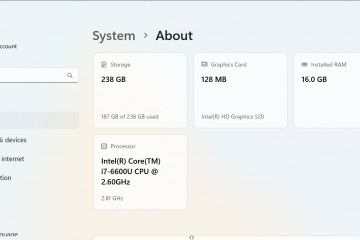SO Player è un’app di riproduzione multimediale che ti consente di trasmettere in streaming canali IPTV e contenuti on-demand direttamente sul tuo FireStick o Fire TV. Poiché non è elencato nell’Amazon Appstore, dovrai trasferirlo in sicurezza utilizzando un metodo affidabile.
Questa guida passo passo ti guida attraverso l’installazione, la configurazione e la risoluzione dei problemi di SO Player su qualsiasi modello FireStick, inclusi Lite, 4K, 4K Max o Fire TV Cube.
Passaggio 1: abilita l’installazione da fonti sconosciute
Per impostazione predefinita, FireStick blocca qualsiasi app non scaricata dall’App Store di Amazon. Per consentire l’installazione corretta di SO Player, premi Home → Impostazioni → La mia Fire TV. Successivamente, apri Opzioni sviluppatore → Installa app sconosciute.
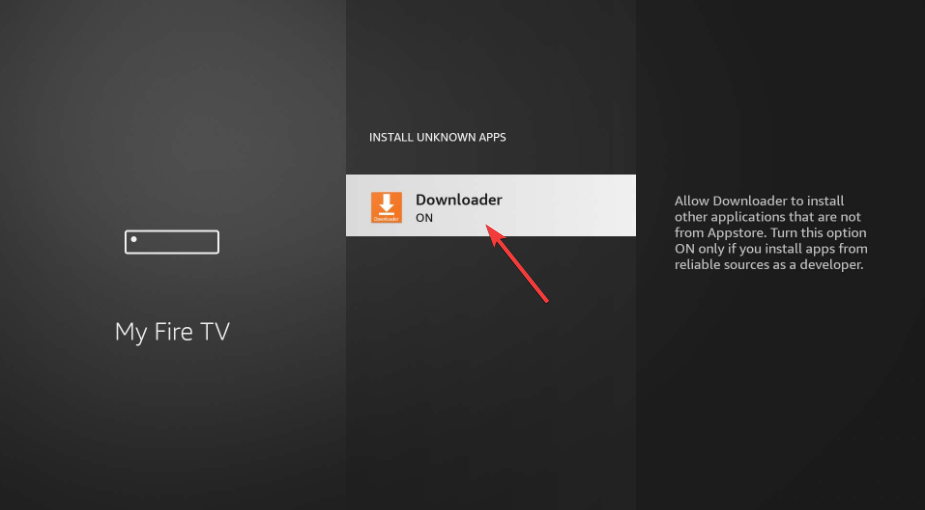
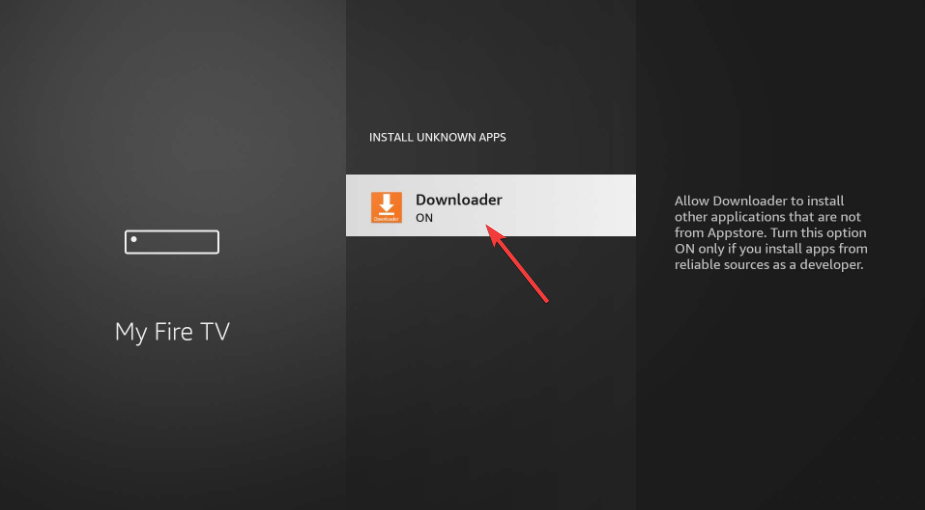
Infine, attiva Downloader. Con questa impostazione una tantum, puoi aggiungere in sicurezza app di terze parti come SO Player.
Passaggio 2: installa l’app Downloader
Downloader è lo strumento ufficiale per ottenere APK esterni su FireStick. Per installarlo, vai al menu Trova nella schermata principale di FireStick, scegli Cerca e digita Downloader. Ora selezionalo in App e giochi, quindi fai clic su Scarica o Ottieni.
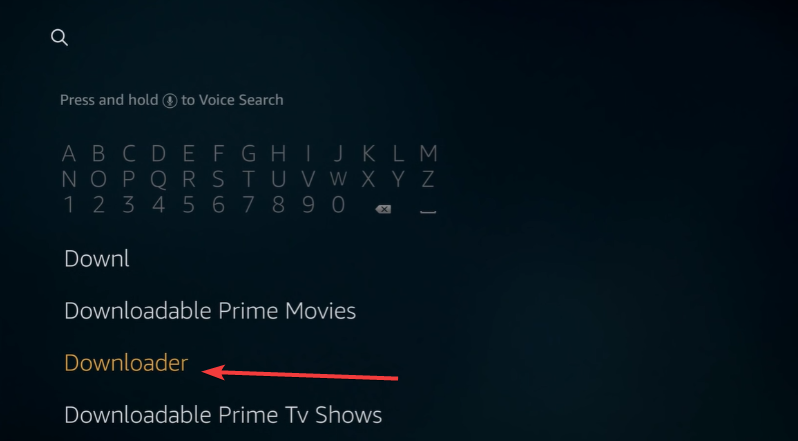
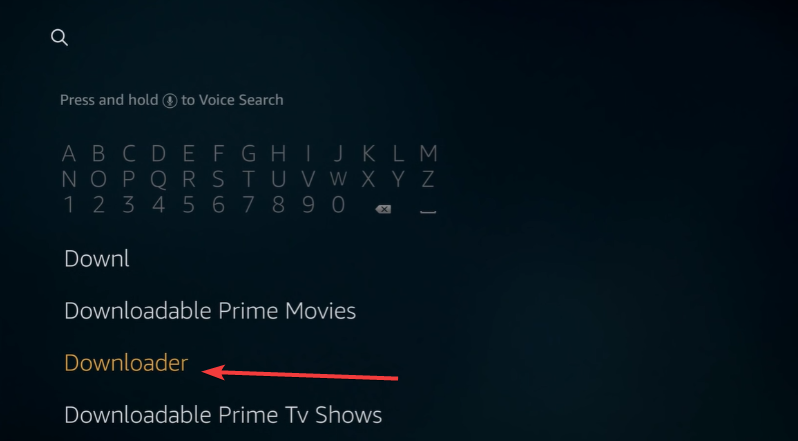
Una volta installato, consenti le autorizzazioni di archiviazione e multimediali e fai clic sul pulsante Apri.
Passaggio 3: scarica e installa l’APK di SO Player
Avvia l’app Downloader. Nel campo dell’indirizzo, digita l’URL attendibile dell’APK di SO Player (dovrebbe provenire da una fonte verificata) e seleziona Vai per iniziare il download. Al termine del file, scegli Installa.
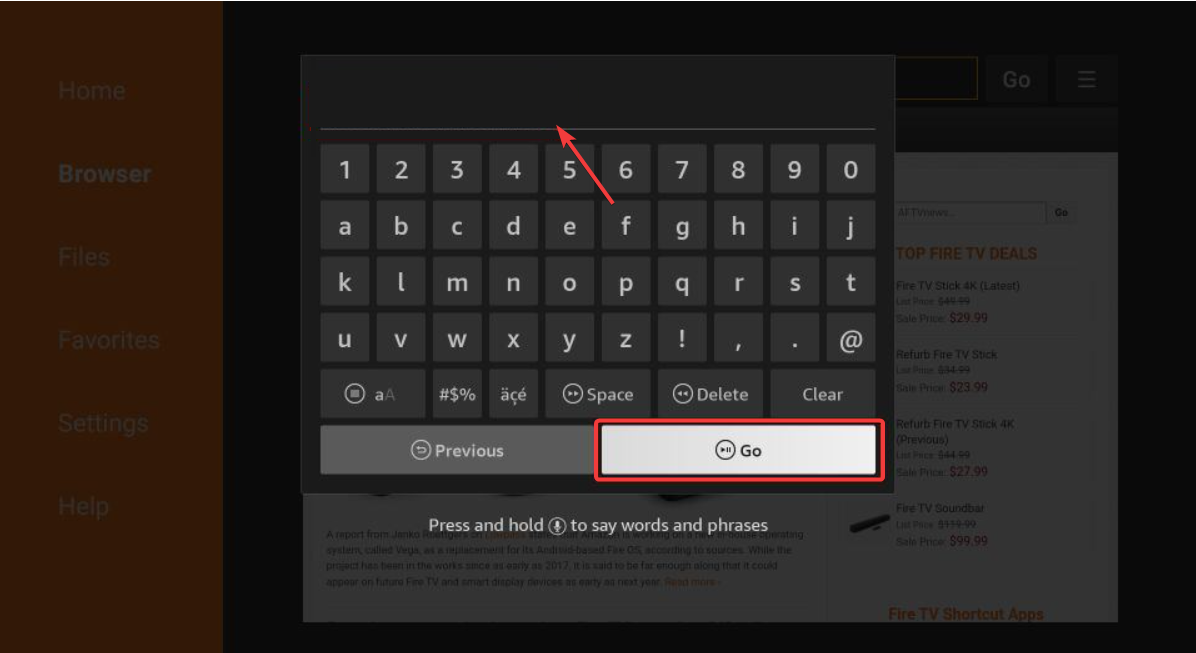
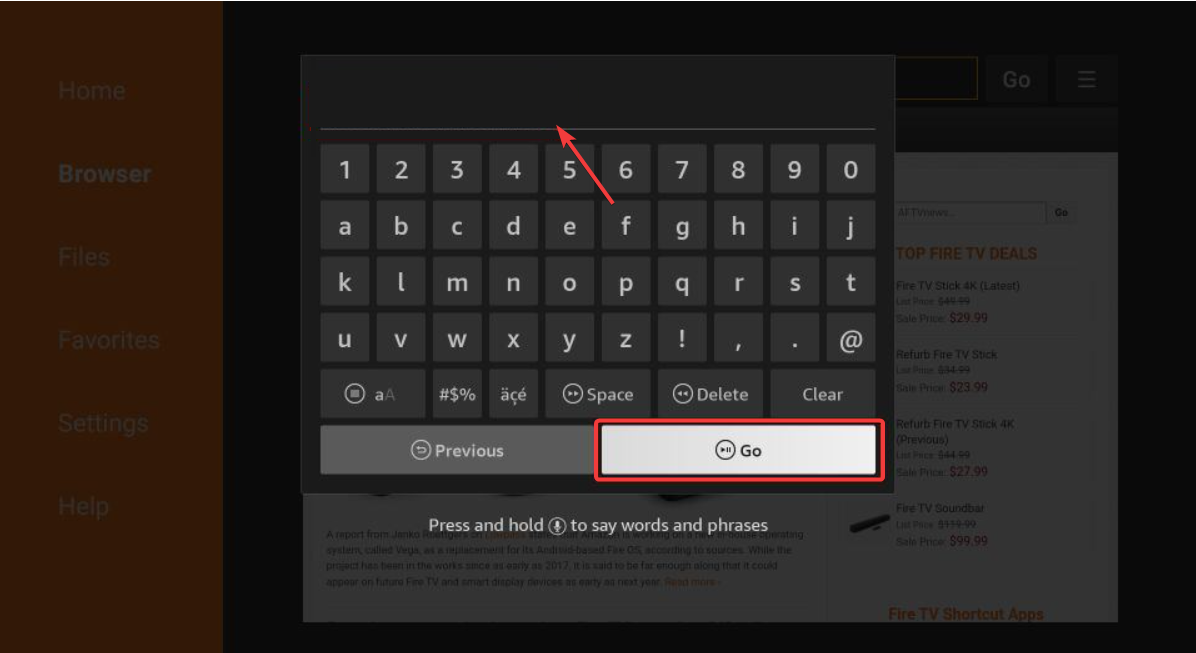
Dopo l’installazione, fai clic su Fine, quindi elimina il file APK per liberare spazio. Fire OS confermerà l’installazione una volta completato il processo.
Passaggio 4: avvia SO Player e completa la configurazione
Per aprire SO Player, tieni premuto il pulsante Home e scegli App e canali → Vedi tutto. Evidenzia SO Player, premi il pulsante Menu e seleziona Sposta in primo piano se lo desideri sulla riga principale.
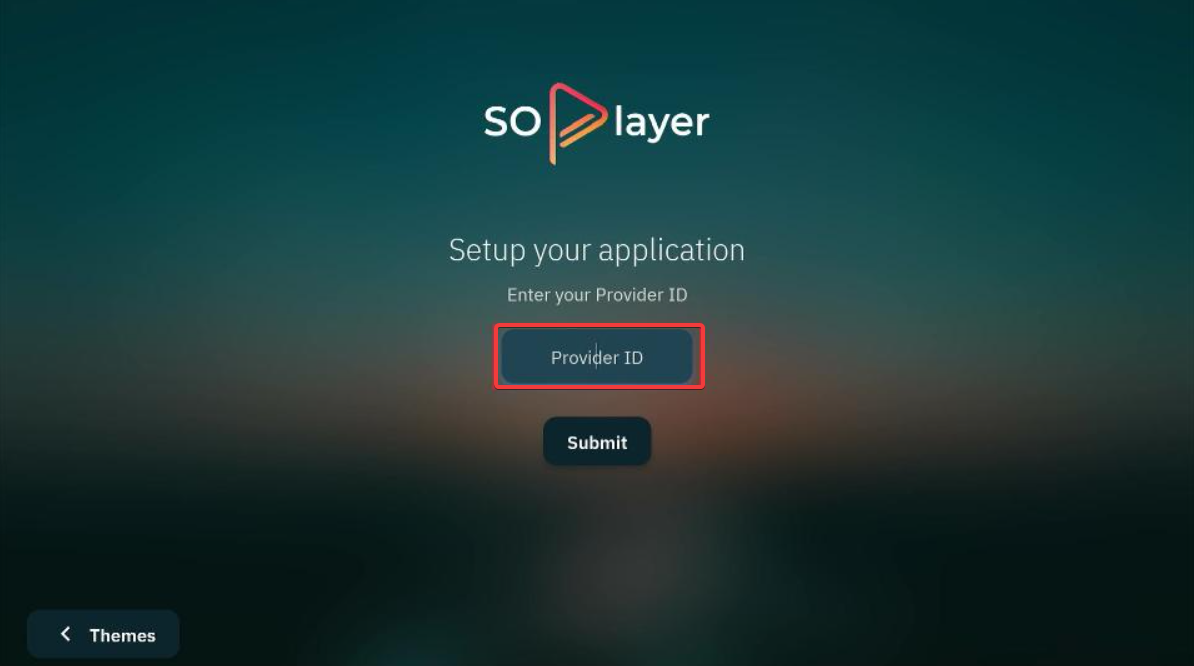
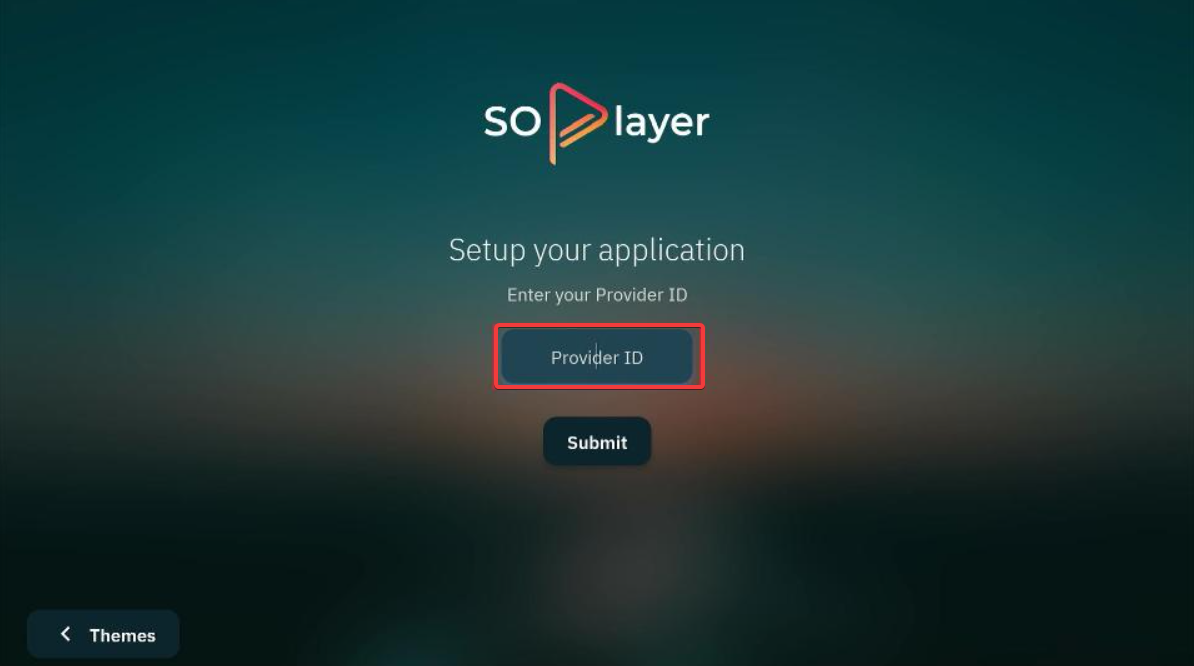
Quando lo avvii per la prima volta, ti verranno chieste le credenziali. Questi provengono dal tuo provider IPTV, non da SO Player stesso. Inserisci il tuo nome utente, password o codice PIN, quindi conferma per avviare lo streaming.
Passaggio 5: come aggiornare SO Player su FireStick
SO Player non si aggiorna automaticamente perché è trasferito localmente. Per aggiornare manualmente, riapri Downloader, inserisci il nuovo collegamento APK e installa sulla versione corrente. Se il problema persiste, disinstalla prima la vecchia app.
Risoluzione dei problemi comuni degli errori SO Player
L’app non viene installata o viene visualizzato un errore di analisi: Aggiorna il tuo sistema operativo Fire o scarica nuovamente un APK più recente. Schermata nera o arresto anomalo: vai su Impostazioni → Applicazioni → Gestisci app installate → SO Player → Cancella cache/Cancella dati. Errore di accesso: conferma che le tue credenziali IPTV sono attive. Ritardo audio o video: riavvia FireStick e controlla la stabilità Wi-Fi. L’app non si carica: disinstallala e reinstallala utilizzando la versione più recente. Limitato a livello regionale o non funzionante: se la pagina di download o gli stream non vengono caricati, la causa potrebbe essere dovuta a restrizioni regionali. Installa un’app VPN affidabile da Amazon Appstore, aprila e connettiti a un server statunitense.
Suggerimenti per migliorare le prestazioni di SO Player
SO Player necessita di circa 150–200 MB di spazio di archiviazione gratuito. Quindi, libera abbastanza spazio per evitare ritardi e migliorare la qualità della riproduzione video. Riavvia il FireStick di tanto in tanto per mantenerlo veloce. Utilizza solo servizi IPTV ufficiali o a pagamento Verifica eventuali APK con una scansione antivirus Evita l’installazione da siti di condivisione file casuali.
Domande frequenti
SO Player è gratuito? Sì, ma avrai bisogno di credenziali IPTV valide per accedere ai contenuti.
Posso usarlo su Fire TV Cube o FireStick Lite? Sì, l’interfaccia e i passaggi di installazione sono quasi identici.
Perché l’app continua a eseguire il buffering? Il Wi-Fi debole o i server IPTV sovraccarichi sono cause comuni. Prova a riavviare il router o FireStick.
Ho bisogno di una VPN per SO Player? Non necessaria, ma consigliata per la privacy e uno streaming più fluido.
Riepilogo: installa SO Player su FireStick in pochi minuti
Abilita Installa app sconosciute. Installa il programma di download. Inserisci l’URL dell’APK di SO Player. Installa e accedi con le tue credenziali IPTV. Svuota la cache o aggiorna se compaiono errori.
Conclusione
Installare SO Player sul tuo FireStick è semplice una volta compreso come funziona il sideloading. Utilizzando l’app Downloader e abilitando fonti sconosciute, puoi ottenere l’ultima versione di SO Player in esecuzione in pochi minuti.
Mantieni la tua app aggiornata, svuota la cache quando la riproduzione rallenta e considera l’utilizzo di una VPN per evitare restrizioni regionali. Questi piccoli passaggi ti aiutano a garantire prestazioni stabili e streaming sicuro su tutti i tuoi dispositivi Fire TV. Se SO Player smette di funzionare, le soluzioni più affidabili sono la reinstallazione dell’app o l’aggiornamento a una nuova build APK.